Автоматизированное тестирование помогает улучшить качество продукта, и поэтому оно достаточно широко используется при разработке/тестировании самых разных проектов. Платформа «1С:Предприятие» также позволяет выполнять автоматизированное тестирование и имеет для этого все необходимые инструменты. Эта статья рассказывает о том, что это за инструменты и как ими пользоваться.
Общая информация
Итак, автоматизированное тестирование прикладных решений — это часть процесса тестирования, которая представляет собой имитацию действий пользователя, а также получение и оценку результатов этих действий.
Автоматизированное тестирование выполняется при помощи двух клиентских приложений и сценария тестирования.
Сценарий тестирования — это программа на встроенном языке «1С». Сценарий описывает последовательность выполняемых действий и, если нужно, проверяет результаты выполнения этих действий. Для этого во встроенном языке имеются специальные объекты.
Менеджер тестирования — это клиентское приложение (толстый или тонкий клиент) запущенное в соответствующем режиме. В этом приложении исполняется сценарий тестирования и производится оценка результатов (если нужно).
Клиент тестирования — это клиентское приложение (толстый, тонкий или веб-клиент). Это приложение получает от менеджера команды, воспроизводит их и возвращает результат.
Все вышеописанное отлично иллюстрирует изображение с сайта «1С»:
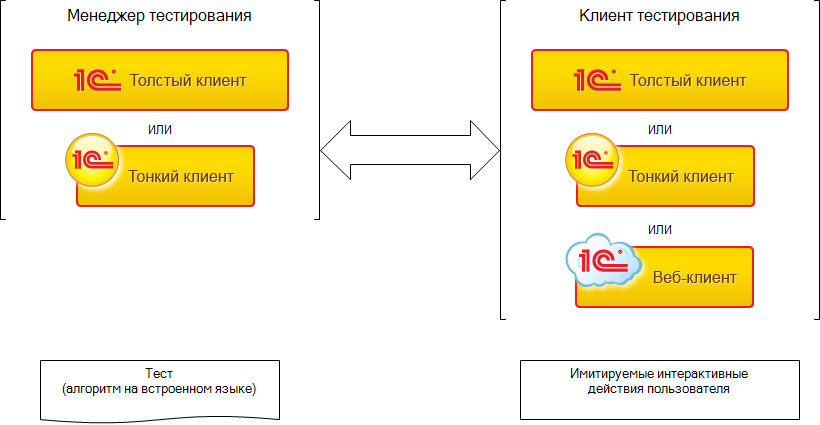
Запись действий пользователя
Написание более или менее серьезного теста представляется очень трудоемкой задачей — нужно в коде описать все необходимые действия: нажатия на кнопки, выборы из списков, заполнения полей ввода и тд.
К счастью имеется способ серьезно упростить работу — записать журнал действия пользователя. Запуск этого режима производится из конфигуратора:

Или из командной строки:
C:\Program Files\1cv8\common>1cestart.exe ENTERPRISE /IBName "Тестовая база" /UILogRecorder
После запуска в правом верхнем углу основного окна приложения появятся кнопки для управления записью действий пользователя:
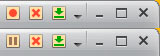
С помощью этих кнопок запись можно:
- начать/приостановить/продолжить;
- прекратить;
- завершить.
Начав запись, сделав какие-либо действия и завершить запись, мы увидим некий XML-документ, например такой:
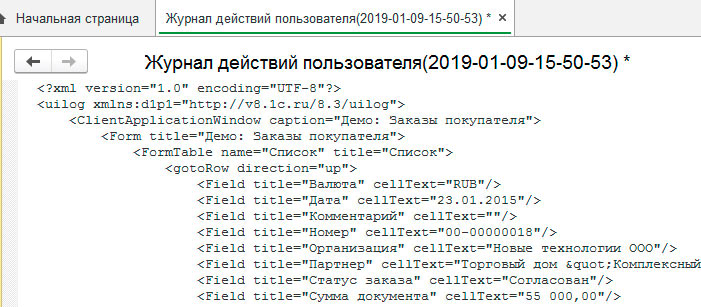
На сайте ИТС имеется обработка которая может преобразовать этот XML в код на встроенном языке: https://its.1c.ru/db/metod8dev#content:5014:hdoc.
Выглядит все это вот так:
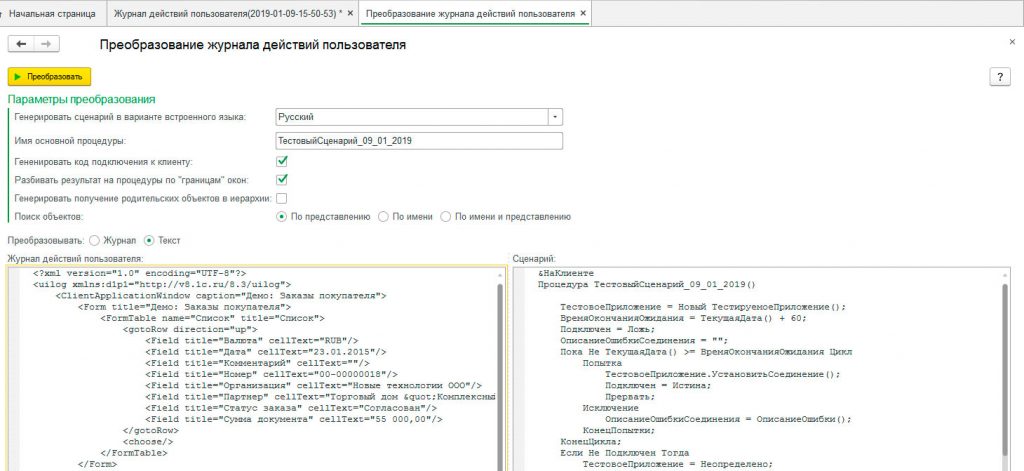
Обработке можно скормит текст или имя файла, попросить сгенерировать код подключения к клиенту и указать некоторые другие настройки.
Запуск системы тестирования
Запустить клиентское приложение в режиме менеджера тестирования или клиента тестирования можно из конфигуратора или при помощи командной строки.
В конфигураторе нужно пройти в меню «Сервис»-«Параметры», затем открыть вкладку «Запуск 1С:Предприятия»-«Дополнительные» и выбрать требуемый режим запуска:
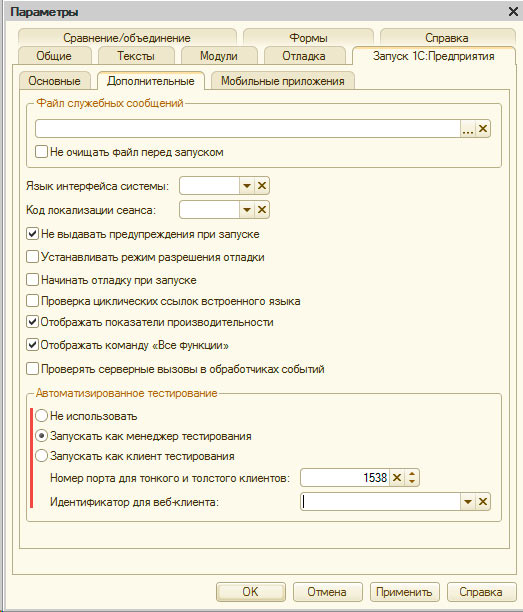
Запуск из командной строки в режиме менеджера тестирования выглядит примерно так:
C:\Program Files\1cv8\common>1cestart.exe ENTERPRISE /IBName "Тестовая база" /TestManager
А в режиме клиента тестирования так:
C:\Program Files\1cv8\common>1cestart.exe ENTERPRISE /IBName "Тестовая база" /TestClient -TPort 2000
При запуске в режиме клиента можно указать номер порта (по умолчанию 1538), это нужно в том случае, если запущено несколько клиентов тестирования.
Текущий режим будет указан в заголовке главного окна:

или:

Создание и область применения тестов
Для создания полноценного теста, как правило, недостаточно преобразовать запись действий пользователя в код на встроенном языке. Но подобный инструмент позволяет избежать неинтересной механической работы и помогает понять принцип написания тестов.
В написании текста также может помочь схема объектов для имитации интерактивных действий:
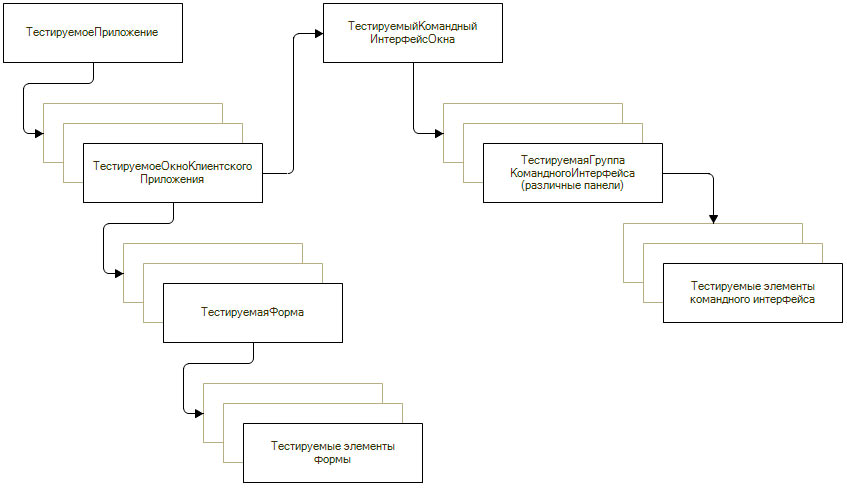
А также синтаксис-помощник в котором имеется подробная информация о каждом из этих объектов.
Самым простым вариантом запуска теста будет создать обработку (можно внешнюю) и просто засунуть в нее имеющийся код теста и запустить из менеджера тестирования.
Основной областью применения автоматизированного тестирования мне представляется (возможно я неправ) проверка работоспособности существующего функционала при добавлении нового (часто бывает, что при добавлении нового ломается старое).
На этом все, надеюсь, что данная статья была Вам полезна.
Если Вы нашли ошибку или неточность, пожалуйста, выделите фрагмент текста и нажмите Ctrl+Enter.



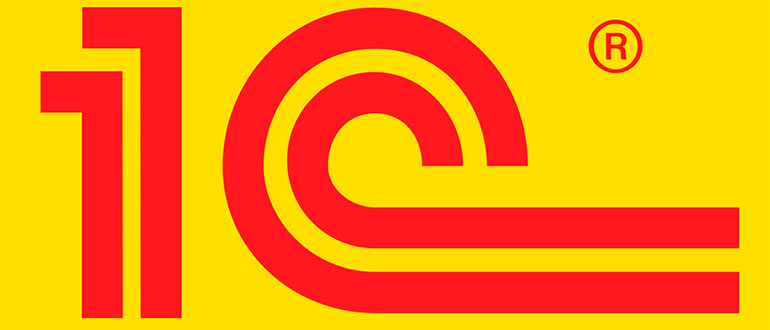


Спасибо за инфу, просто и понятно написано!